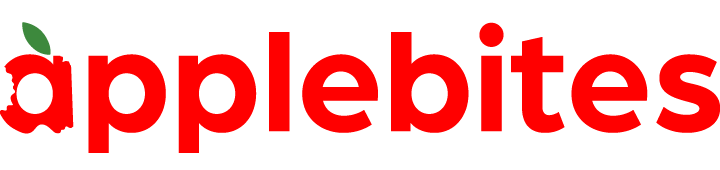Steam continua a dare problemi a molti dei suoi 90 milioni di utenti nel mondo. Spesso, però, basta poco per risolverli.
Nel dinamico mondo dei videogiochi, non c’è nulla di peggio di un improvviso crash, specialmente quando ci si ritrova immersi in qualche passaggio cruciale del gioco. Chi gioca su Steam conosce particolarmente bene questo problema. Vari fattori possono contribuire a questi inconvenienti, che vanno dagli aggiornamenti pianificati alla manutenzione dei server, o ancora a problemi imprevisti come guasti hardware.

Molto spesso però, il problema viene proprio dal lato dell’utente, che ha dimenticato di aggiornare qualcosa o di fare una manutenzione adeguata del proprio computer. Fortunatamente, abbiamo la soluzione per farti tornare in gioco senza problemi. Dall’ottimizzazione del driver della scheda grafica alla salvaguardia dei tuoi di sistema, esistono alcuni piccoli accorgimenti pensati per provare a superare gli ostacoli quotidiani di una vita da gamer.
Pochi semplici passi per tornare a giocare tranquillamente
Ci sono diversi passaggi da seguire per ottimizzare la propria esperienza di gioco. La prima cosa da fare è aggiornare il driver della propria scheda grafica. Gli utenti NVIDIA possono utilizzare l’applicazione GeForce Experience. Basta aprire l’applicazione, andare alla sezione “Driver” e avviare il download dell’ultimo driver, facilitando un processo di installazione fluido e automatico. Gli utenti AMD, invece, dovranno fare riferimento ad AMD Radeon Software per assicurarti che la scheda grafica stia eseguendo il driver più recente.
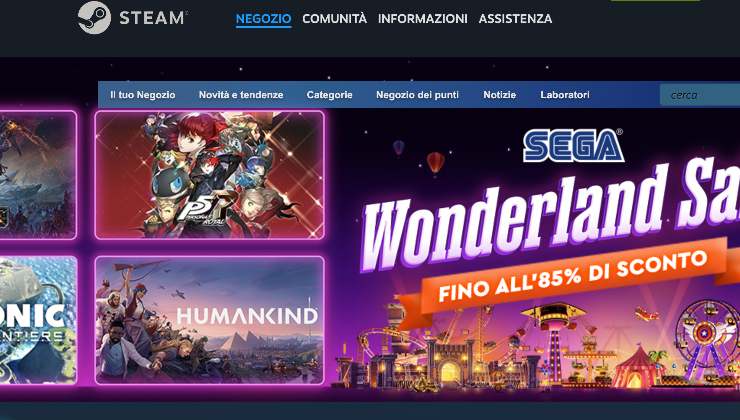
Dopo aver aggiornato il driver, è il momento di controllare un altro elemento che spesso causa problemi: il software antivirus o il Firewall di Windows Defender. Questi programmi potrebbero ostacolare involontariamente i file di gioco durante l’installazione o l’avvio. Per evitarlo è necessario:
- avviare una ricerca di “Sicurezza Windows” tramite il menu Start;
- andare su “Protezione da virus e minacce”;
- nella sezione “Gestisci impostazioni”, disabilita temporaneamente il cursore di protezione in tempo reale;
- riavviare il gioco su Steam e verificare se il problema è stato risolto.
Oltre a questi accorgimenti principali, è sempre utile eseguire un controllo dei file di sistema. I file corrotti presenti potrebbero causare eventuali intoppi anche ai giochi. Si può fare rapidamente cercando il “Prompt dei comandi” nel menu Start, facendo clic destro su di esso e selezionando “Esegui come amministratore”.
Una volta dentro, nella riga di comando bisogna digitare “sfc /scannow” e premere invio per avviare una scansione che identifica e ripara eventuali file di Windows corrotti, ripristinandoli allo stato originale.
L’ultima cosa da fare per essere sicuri al 100% è aggiornare il proprio sistema operativo.
Seguendo meticolosamente questa guida, che comprende l’aggiornamento dei driver della scheda grafica, la pausa del software antivirus e firewall, l’esecuzione di una scansione dei file di sistema e l’aggiornamento del tuo sistema operativo Windows, prepari il terreno per un’esperienza di gioco fluida e senza crash su Steam.